火狐浏览器作为一款广受欢迎的开源网络浏览器,以其卓越的性能、丰富的扩展功能和强大的隐私保护功能,赢得了全球用户的青睐。本教程将详细介绍火狐浏览器的下载、安装、基本使用技巧以及常见问题的解决方法,帮助用户更好地掌握这款浏览器。
一、下载与安装
1. 访问官网下载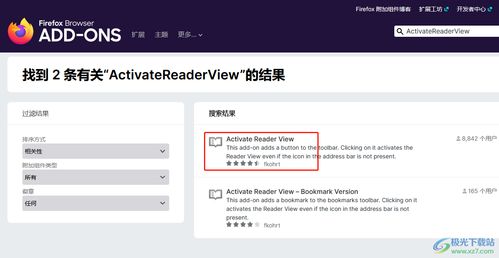
首先,访问mozilla的官方网站,根据您的操作系统选择合适的版本进行下载。确保下载的是最新版本,以便获得最佳的使用体验和最新的安全更新。
2. 安装浏览器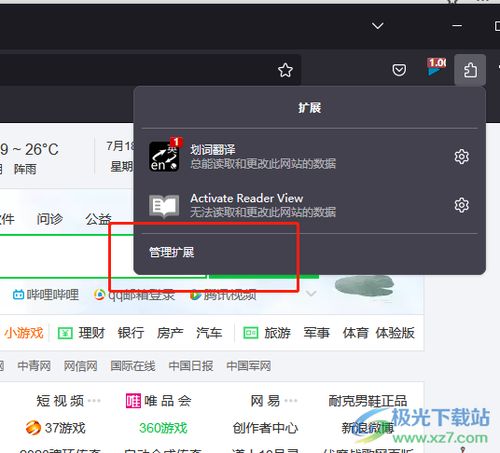
下载完成后,双击安装包并按照屏幕上的指示完成安装过程。安装过程中,您可以选择自定义安装路径和安装选项,以满足个人需求。
二、启动与基本使用
1. 启动浏览器
安装完毕后,您可以在桌面或开始菜单中找到火狐浏览器的快捷方式,双击即可启动。
2. 打开新标签页
启动后,您会看到火狐的默认起始页,也可以点击标签栏上的“+”按钮或使用快捷键打开新标签页。
3. 输入网址
在新标签页的地址栏中输入您想要访问的网址,然后按enter键即可跳转到该网页。火狐浏览器还支持在地址栏中进行搜索,只需输入关键词,浏览器会根据您的默认搜索引擎、书签、历史记录等提供搜索建议。
4. 浏览历史与书签
点击地址栏右侧的下拉箭头,可以快速访问最近浏览过的网页。书签功能则允许您保存喜爱的网站链接,方便日后快速访问。在书签菜单中,您可以创建新书签、管理书签文件夹,并导入或导出书签。
三、个性化设置
1. 主题与外观
火狐允许用户根据个人喜好更换浏览器主题和外观。在菜单中选择“附加组件”或“扩展和主题”,即可浏览并安装各种主题,打造独一无二的浏览器界面。
2. 隐私与安全
火狐浏览器非常注重用户隐私保护。在“选项”或“设置”中,您可以调整隐私设置,如启用跟踪保护、管理cookie等,确保您的浏览活动安全无忧。
3. 快捷键与手势
为了提升浏览效率,火狐支持自定义快捷键和鼠标手势。在“选项”或“设置”的“键盘快捷键”和“鼠标手势”部分进行设置,让您的浏览体验更加顺畅。
四、扩展商店
火狐的扩展商店提供了海量的扩展程序,用于增强浏览器功能,如广告拦截、密码管理、网页截图等。点击浏览器右上角的菜单按钮,选择“附加组件”即可访问扩展商店。找到您需要的扩展后,点击“添加到firefox”进行安装,并在“附加组件”管理器中对其进行管理。
五、常见问题及解决方法
1. 内存占用高
火狐浏览器在打开多个标签页或使用大量扩展程序时可能会占用较高的内存。解决方法包括更新火狐浏览器版本、定期清理浏览器历史记录和缓存文件。
2. 加载速度慢
如果火狐浏览器的加载速度和页面渲染速度较慢,可以尝试清理浏览器的缓存文件和历史记录,或更新至最新版本以获得性能改进。
3. 兼容性问题
由于火狐浏览器使用了自家开发的引擎,与一些网站或应用程序的兼容性可能并不完美。解决方法包括更新火狐浏览器至最新版本,或在必要时使用其他浏览器。
4. 安全漏洞
火狐浏览器可能会存在安全漏洞,使其易受黑客攻击。请及时更新火狐浏览器至最新版本,并注意不要点击可疑的链接或下载未知来源的文件。
六、总结
通过本教程,您应该已经掌握了火狐浏览器的基本使用方法,包括下载与安装、启动与基本使用、个性化设置、扩展商店以及常见问题的解决方法。希望这些信息能帮助您更好地使用火狐浏览器,享受安全、高效的上网体验。




